Estaba viendo esas noticias sobre todas esas estrellas de Hollywood que han terminado con sus fotos privadas circulando por las pantallas de todo el mundo a consecuencia de una cuenta de iCloud hacheada. Con la noticia por todas partes me he empezado a preocupar ya que yo también tengo fotos privadas en mi iCloud. Tengo el firme propósito de eliminar fotos de Fotos en Streaming de iCloud, pero no sé cómo hacerlo. ¿Existe alguna forma de borrar esas fotos de mi dispositivo y la nube? Muchas gracias por la ayuda.
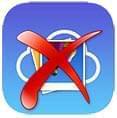 El iPhone es efectivamente capaz de tomar fotos de alta calidad. Más aún, es móvil, podemos tomar una instantánea de prácticamente cualquier cosa en cualquier sitio. Las fotos tomadas con el iPhone pueden ser copiadas automáticamente a la red a fin de acceder fácilmente a ellas desde otros dispositivos, cosa muy interesante. Pero aunque algunos puedan ver esto como una gran ventaja, se trata también de la principal causa del más reciente escándalo de las fotos de famosas.
El iPhone es efectivamente capaz de tomar fotos de alta calidad. Más aún, es móvil, podemos tomar una instantánea de prácticamente cualquier cosa en cualquier sitio. Las fotos tomadas con el iPhone pueden ser copiadas automáticamente a la red a fin de acceder fácilmente a ellas desde otros dispositivos, cosa muy interesante. Pero aunque algunos puedan ver esto como una gran ventaja, se trata también de la principal causa del más reciente escándalo de las fotos de famosas.
Una vez se activa en el dispositivo el Fotos en Streaming, todas las fotos tomadas con tu iPhone quedarán automáticamente almacenadas en tu cuenta de iCloud. Sin embargo, borrar fotos de tu rollo de película no las borra de iCloud. Así que, para proteger tu privacidad y evitar la pérdida de control sobre archivos sensibles, resulta imperativo eliminar fotos de la copia de seguridad de iCloud y trasladar la copia de seguridad a tu disco duro para más seguridad. Estudia estos métodos de borrado de fotos de iCloud que te explicamos a continuación y empieza a borrar esos archivos picantotes ya mismo.
1. Eliminar imágenes basadas en servidor iCloud (borrado automático)
2. Elimina archivos pero dejando rastro (borrado manual)
3. Borrar fotos con posibilidad de recuperación cero (borrado permanente)
Solución 1: Borrar fotos automáticamente desde el Fotos en Streaming de iCloud
De hecho, no existe un método automático de borrado de fotos en iCloud. No puedes simplemente pulsar un botón y hacer que todos los archivos se esfumen. Pero, iCloud sí que borra fotos automáticamente en dos situaciones:
- El servidor de iCloud sólo almacena las fotos durante 30 días. Así que si la foto tiene más de 30 días, es borrada automáticamente del servidor online.
- iCloud sólo puede almacenar 1.000 fotos. Según la regla de primera en entrar, primera en salir, las fotos almacenadas a partir de la número 1.000 son automáticamente borradas de la nube.
Solución 2: Borrar fotos una por una de iCloud
Si quieres borrar fotos del backup de iCloud inmediatamente, puedes hacerlo borrando manualmente cada archivo. Ten en cuenta sin embargo que borrar fotos guardadas en iCloud una tras otra sólo es posible bajo iOS 5.1 y superiores. Para hacerlo necesitarás:
- Abrir la aplicación “Fotos” de tu iPhone y pulsar “Mi Fotos en Streaming”.
- Selecciona las fotos que quieras eliminar y pulsa el icono “Papelera” en la parte inferior.
- Elige si quieres borrar fotos de todos tus dispositivos o de uno en concreto.
- Toca en el botón rojo y grande que pone “Eliminar” para confirmar tu acción.
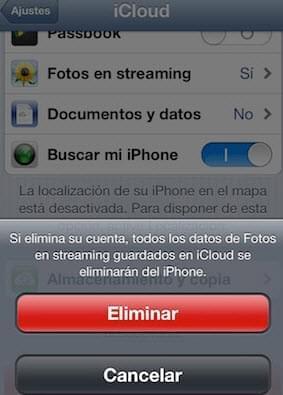
Existe también una opción para borrar todas las fotos de iCloud manualmente mediante un reset. Recuerda que esto eliminará todas las fotos almacenadas en tu cuenta de iCloud pero que aún podrás guardar tus favoritas transfiriéndolas a tu PC u otros dispositivos. Aunque este método no es recomendable, es mucho mejor borrar todos tus archivos que andarse preocupando por temas de privacidad.
- En tu Mac o PC, inicia sesión en iCloud.com.
- Pulsa tu nombre en la esquina superior derecha.
- Aparecerá una nueva ventana y podrás pulsar la opción “Avanzado”.
- Pulsa “Restablecer Fotos en Streaming” y confirma tu acción.
- En tu iPhone activa el botón “Fotos en Streaming” on y off para que el reseteo surta efecto.
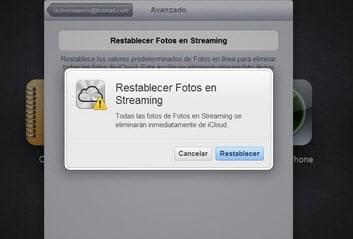
Solución 3: Borrar todas las fotos del backup de iCloud con un Shareware
Si no estás familiarizado con cómo funciona iOS y tienes por tanto algunas dificultades a la hora de borrar fotos almacenadas en iCloud, podrás usar aplicaciones de terceros para hacerte el proceso mucho más sencillo. El Limpiador de Datos para iPhone es un programa robusto pensado para eliminar fácilmente archivos de iPhone, iPad e iPod. Proporciona cuatro modos de borrado con tres niveles de borrado de datos. Esta aplicación puede también eliminar otros datos de iCloud para mantenerlos seguros.
La belleza de usar el Limpiador de Datos para iPhone reside en que una vez los archivos han sido eliminados, estos quedan borrados para siempre de tu dispositivo sin dejar opción alguna de recuperación. Gracias a la versión actualizada del Limpiador de Datos para iPhone se han incluido más características y funcionalidades como la limpieza expres, el borrado de datos privados, borrado de archivos eliminados y borrado de todos los datos. La forma de borrar fotos de iCloud y de tu dispositivo usando este software es muy fácil y es como sigue:
- Descarga e instala el programa en tu ordenador.
- Abre la aplicación y conecta tu iPhone a tu PC con el cable USB.
- Espera hasta que el dispositivo sea reconocido y entonces selecciona el modo de borrado de datos apropiado en el interfaz principal.
- Dependiendo del modo escogido, podrás seleccionar los archivos que deseas borrar así como el nivel de borrado adecuado.
- Espera hasta que el proceso de limpieza haya terminado, tras lo cual podrás desconectar tu dispositivo de forma segura.
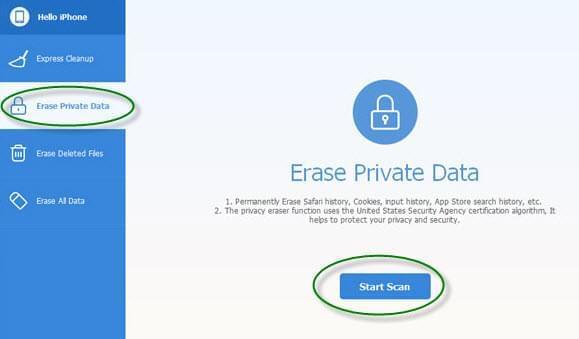
Existen múltiples formas de responder a la pregunta cómo eliminar fotos de iCloud. Tanto si quieres borrar manualmente fotos particulares, borrar todos los archivos o borrar completamente tu dispositivo con la ayuda de aplicaciones externas, asegúrate siempre de que tus archivos privados permanecen “Privados”.


Dejar un comentario